上部サーフェスと下部サーフェスを交差してトリミングしたため、2つのサーフェスが交わる端は鋭角になっています。
2 つのサーフェス間で丸みのあるトランジションを作成するには、Surfaces > Surface Fillet![]() ツールを使用して、フィレット サーフェスを作成します。
ツールを使用して、フィレット サーフェスを作成します。
Surface Fillet ツールは、2 つのサーフェスあるいは 2 セットのサーフェス間で、滑らかにブレンドする丸みのあるサーフェスを作成します。Surface Fillet ツールは、丸みのあるサーフェスを作成するだけでなく、オリジナル サーフェスをトリミングして、洗練された切れ目のない形を作成します。このトリミングはカーブオンサーフェスを使用して達成されます。Surface Fillet ツールはそれを自動的に作成します。
チュートリアル ファイルを開く(オプション)
レッスン 2 を問題なく完了した場合は、次の手順「ボディのフィレットを作成する」に進みます。
レッスン 2 の作業に問題があった場合は、CourseWare プロジェクトの wire フォルダにある vacuum_Part2.wire というファイルを開きます。このファイルには、レッスン 2 の完成モデルが保存されています。
ボディのフィレットを作成する
掃除機のボディの交差した端に沿ってフィレットサーフェスを作成します。
Surface Filletツールはサーフェスインジケータを使用して、フィレットを作成するサーフェスの側面を選択します。これらのインジケータは、ワイヤフレームビューで簡単に確認できるため、まず、シェーディングされたビューをオフにします。
- Control Panel の Diagnostic Shade セクションにある wireframe アイコンをクリックして、ワイヤフレームビューに戻ります。
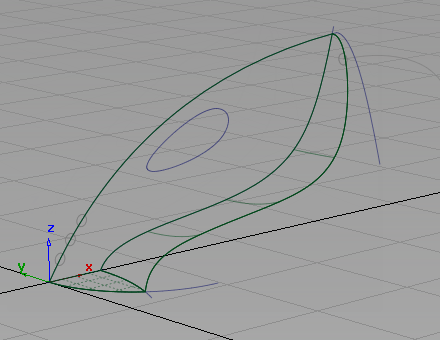
上部のサーフェスには、ラインだけが端に表示されます。
サーフェスのビジュアライゼーションを改良して選択しやすくするために、Patch Precision ツールを使用して、サーフェスのライン数を増やします。
- Pick > Object
 を選択し、上部サーフェスを選択します。Pick Chooser が表示されたら、カーブではなく、レイル サーフェスを選択します。
を選択し、上部サーフェスを選択します。Pick Chooser が表示されたら、カーブではなく、レイル サーフェスを選択します。 - Object Edit > Patch Precision
 を選択します。
を選択します。 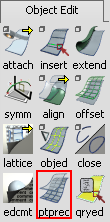
パッチ単位のカーブ数の入力を要求するプロンプトが表示されます。3 と入力し、
 キー(Windows)または
キー(Windows)または  キー(Mac)を押します。
キー(Mac)を押します。 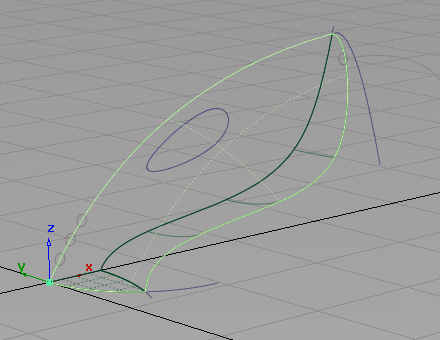
サーフェスは内部に点線がある状態で表示されます。これらの点線を使用すると、サーフェスをワイヤフレームに表示しやすくなり、サーフェスを選択することができます。
2つの主要なサーフェスが交わるトリミング エッジに沿ってサーフェス フィレットを作成します。
- Surfaces > Multi-Surface Fillet > Surface Fillet
 を選択します(Alias Design を使用している場合は、Surfaces > Surface Fillet を選択します)。アイコンをダブルクリックして、オプション ボックスを開きます。
を選択します(Alias Design を使用している場合は、Surfaces > Surface Fillet を選択します)。アイコンをダブルクリックして、オプション ボックスを開きます。 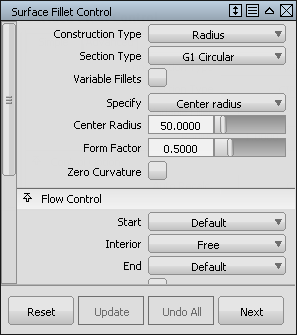
- Center Radius ボックスでは、半径値として 37.5 と入力します。
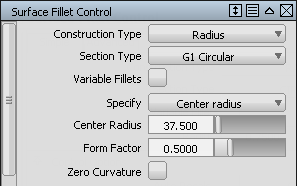
- Flow Control セクションでは、Start と End オプションは既定値に設定されます。
Start と End に Edge align を選択します。
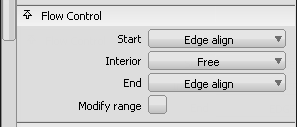
この選択によって、フィレットサーフェスは端の全長まで構築され、上部と下部のサーフェスが正確にトリミングされます。
- Surface Filletオプションボックスを閉じます。
サーフェスを選択するよう要求されます。
- 上部のサーフェスを選択します。
選択項目が表示される場合は、レイル サーフェスを選択します。
サーフェスが選択され、ピンクで強調表示されます。
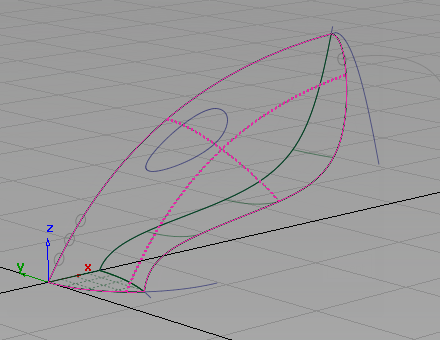
- 下部のサーフェスをクリックして選択します。
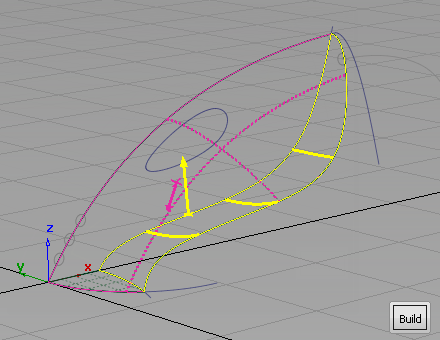
サーフェスが選択されて黄色で強調表示され、Build ボタンがビューの右下隅に表示されます。
両方のサーフェスに、フィレットを構築するサーフェスの側面であることを示す矢印が表示されます。必要な場合は、ビューをタンブルして、矢印が向いている方向を確認します。
上部のサーフェスでは、ピンク色の矢印を掃除機のボディに対して内側に向ける必要があります。矢印がサーフェスから外側に向いている場合は、クリックして反転させます。
下部のサーフェスの黄色の矢印も、掃除機のボディに対して内側に向ける必要があります。内側に向いていない場合は、クリックして方向を反転させます。
- Buildをクリックします。
フィレットサーフェスが作成され、上部と下部のサーフェスがトリミングされます。

- すべてのサーフェスの選択を解除するには、Pick > Nothing
 を選択します。
を選択します。 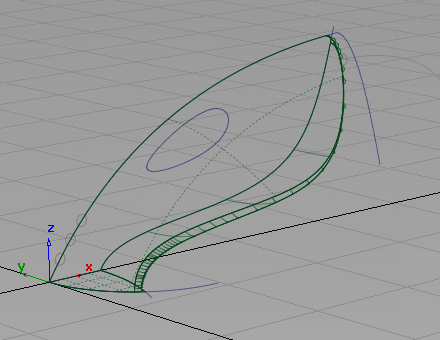
ノズルのフィレットを作成する
Surface Fillet ツールは、各種モードで使用することができます。デフォルト モードは、胴体のフィレットで使用しましたが、円形フィレットを作成するためのものです。円形フィレット モードはフィレット サーフェスの長さに沿った一定半径のサーフェスを作成します。
ノズルでは、Chordal フィレットを作成します。Chordal フィレットは、一定半径ではなく、サーフェスの定数幅を維持します。Chordal フィレット モードでは、2 つの主要なサーフェス間の角度が端に沿って変更されるときに、より規則的なサーフェスが生成されます。
- Surfaces > Multi-Surface Fillet > Surface Fillet
 を選択します(Alias Design を使用している場合は、Surfaces > Surface Fillet を選択します)。アイコンをダブルクリックして、Surface Filletオプションウィンドウを開きます。Flow Control のStart と End が現在、Edge Align に設定されています。
を選択します(Alias Design を使用している場合は、Surfaces > Surface Fillet を選択します)。アイコンをダブルクリックして、Surface Filletオプションウィンドウを開きます。Flow Control のStart と End が現在、Edge Align に設定されています。 - Flow Control の設定を既定値に戻します。 Start と End 設定のドロップダウン メニューで、Default を選択します。
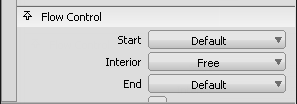 注:
注:フィレットの終端は掃除機のデザインの中心線に当たります。主要なサーフェスの端がすでに中心線に位置揃えされている場合は、Surface フィレットの Edge Align の調整は不要です。
- Construction Type では、ドロップダウン メニューから Chord を選択し、固定幅フィレットを選択します。
- Chordal Type では、Chordal length を選択します。
- ノズルの周囲には小さなフィレットのみが必要であるため、Chordal Length を 50 に設定します。
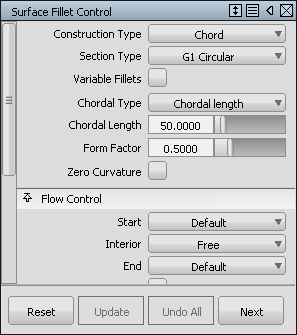
Surface Filletオプションボックスを閉じます。
入力サーフェスを選択するよう要求されます。
- ピック ボックスをドラッグして上部サーフェス、下部サーフェス、およびフィレット サーフェスを囲み、平面のサーフェスを回避します。
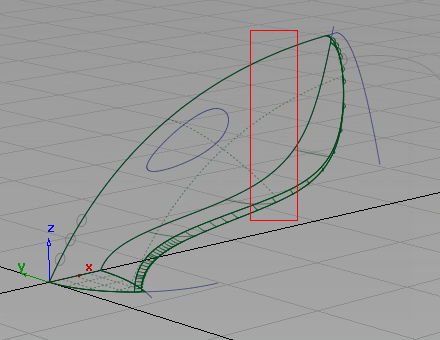
3 つのサーフェスがすべて選択され、ピンク色で強調表示されます。
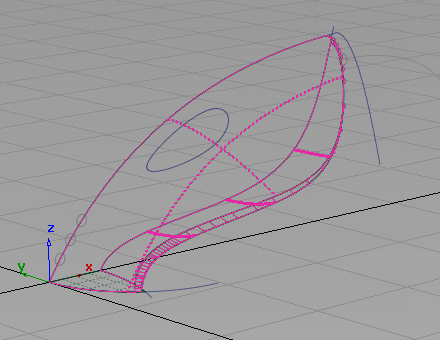
- 平面のサーフェスをクリックして選択します。
選択項目が表示される場合は、trim_surfaceを選択します。
サーフェスが選択され、黄色で強調表示されます。
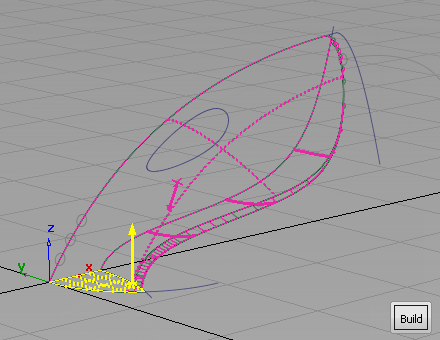
両方のサーフェスに、フィレットを構築するサーフェスの側面であることを示す矢印が表示されます。矢印を掃除機のボディに対して内側に向ける必要があります。矢印がサーフェスから外側に向いている場合は、これをクリックして反転させます。
- Buildをクリックします。

Chordalフィレットサーフェスが作成され、サーフェスがトリミングされて、滑らかで切れ目のない外面が作成されます。
- すべてのサーフェスの選択を解除するには、Pick > Nothing
 を選択します。
を選択します。 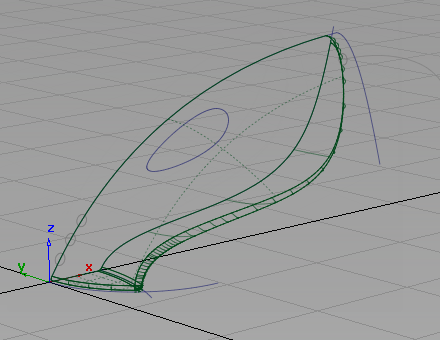
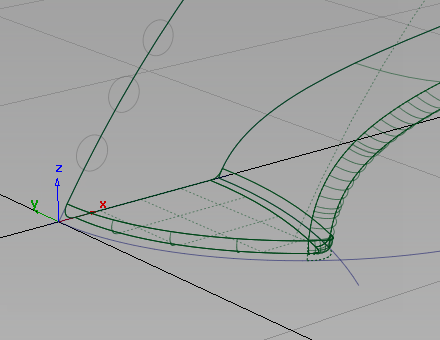
作業内容を保存する
- File > Save As
 を選択して現在のシーンを保存します。
を選択して現在のシーンを保存します。 - Lessons プロジェクトの wire フォルダ内に作業内容を保存します。
- ファイルにmyvacuum3.wireという名前を付けます。